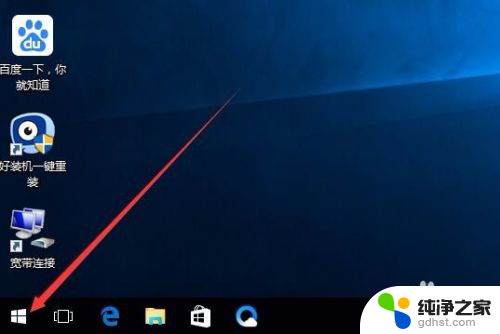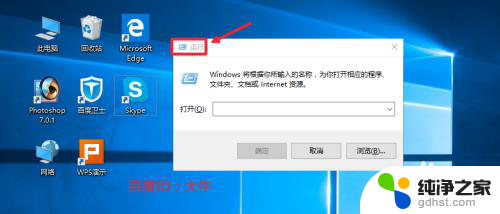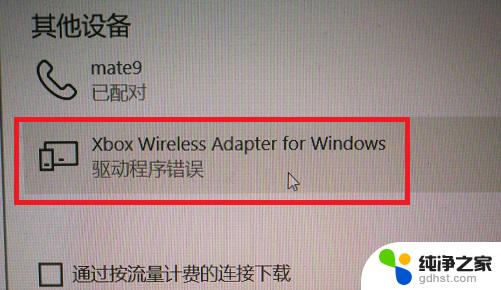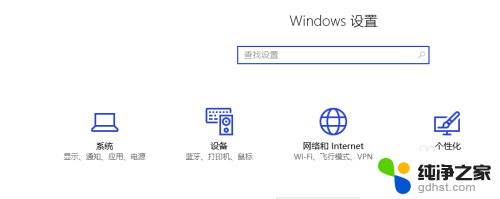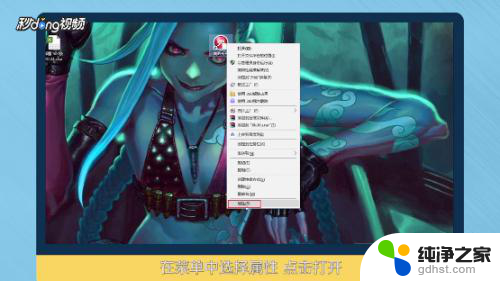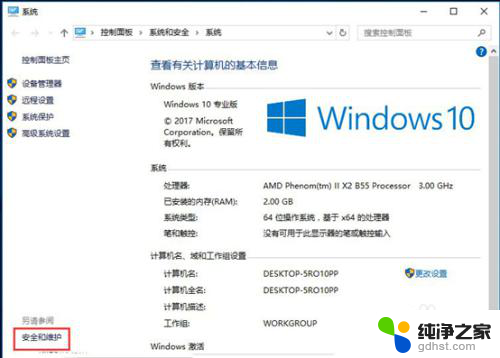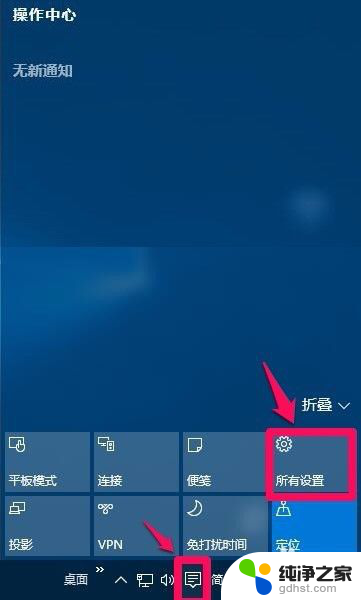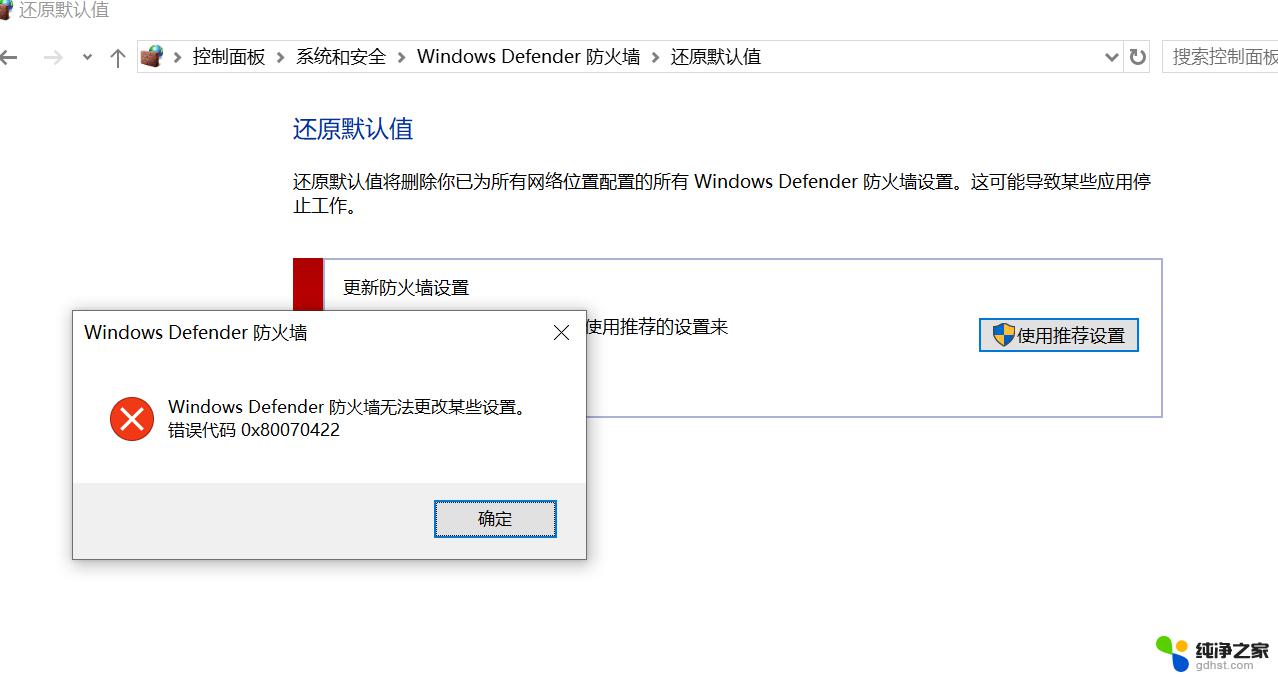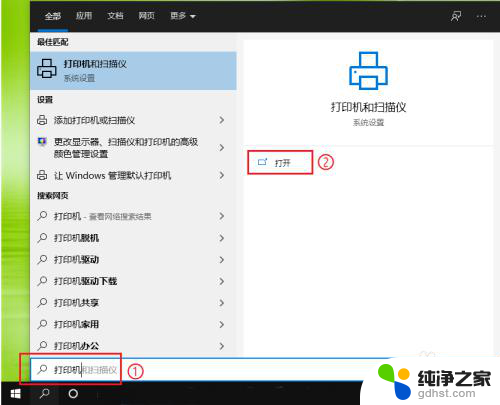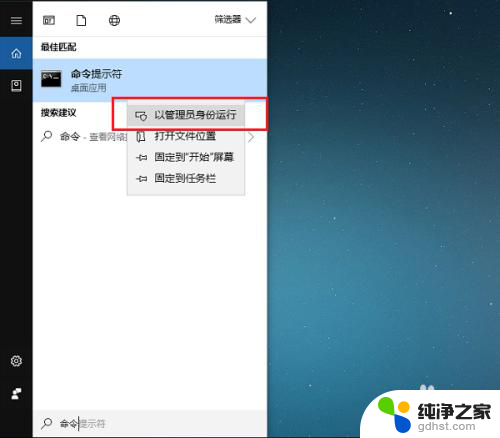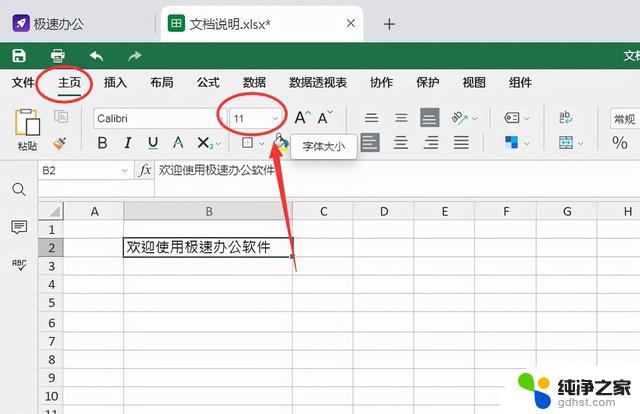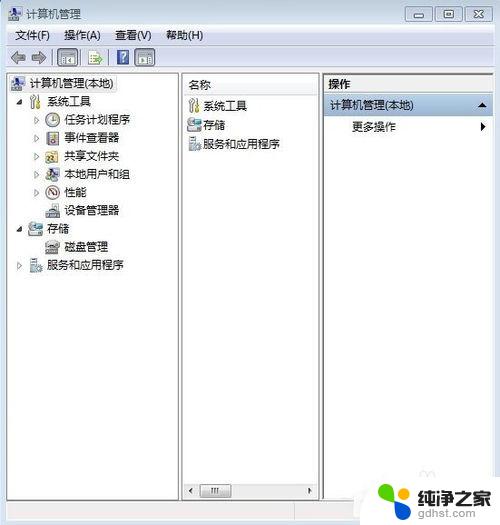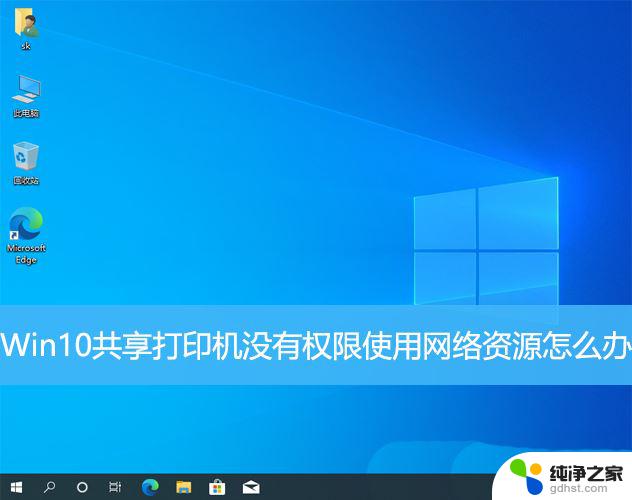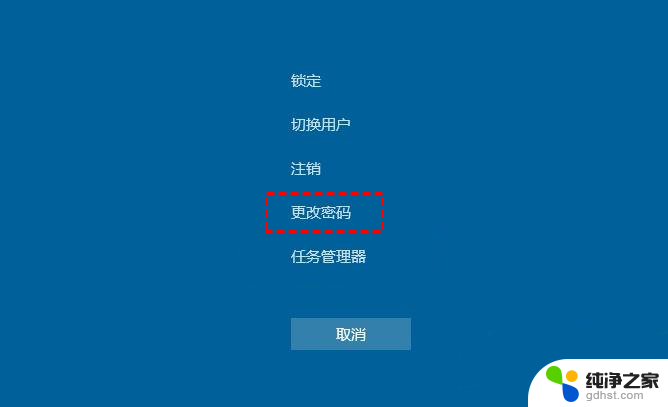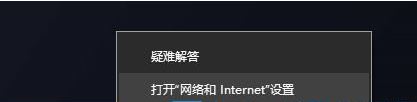win10怎么快速打开程序
在日常使用电脑的过程中,我们经常需要快速打开程序,而在Win10系统中,有许多快捷键可以帮助我们更快速地打开所需软件。通过简单的键盘操作,不仅可以提高工作效率,还能更加方便地进行操作。掌握这些快捷键的使用方法对于提高工作效率至关重要。接下来我们将介绍一些常用的Win10系统快捷键,帮助大家更加便捷地打开所需软件。
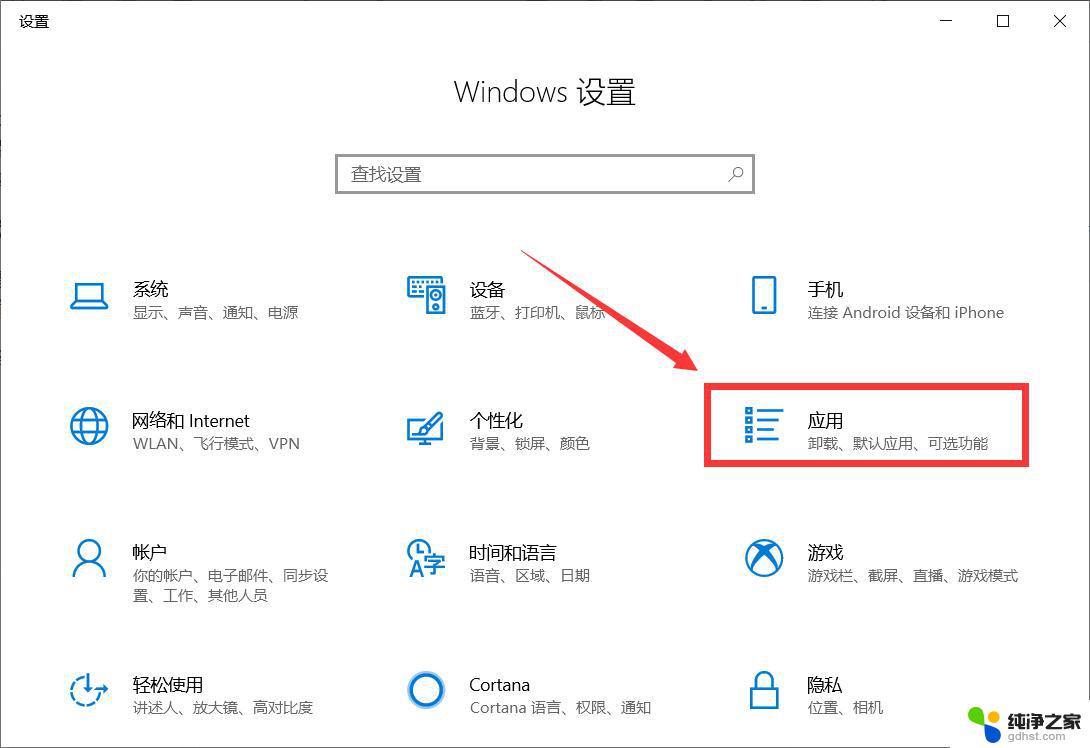
**一、使用Windows键+R打开运行窗口**
Windows键通常位于键盘左下角,带有Windows徽标。按下Windows键后,再按下R键,即可打开运行窗口。在这个窗口中,你可以输入软件的名称或路径,然后按回车键即可打开该软件。例如,输入“notepad”并按回车,就可以打开记事本程序。
**二、创建桌面快捷方式并设置快捷键**
首先,找到你希望快速打开的软件图标。右键点击它,选择“发送到”>“桌面快捷方式”。然后,右键点击桌面上的快捷方式,选择“属性”。在属性窗口中,找到“快捷键”一栏。按下你希望设置的快捷键(如Ctrl+Alt+某个字母),点击“应用”和“确定”即可。之后,你就可以通过按下这个快捷键来快速打开软件了。
**三、使用第三方软件管理工具**
市面上有许多第三方软件管理工具,如Listary、Quick Launch等,它们提供了更为丰富的快捷键和搜索功能,可以帮助你更快地找到并打开软件。这些工具通常支持自定义快捷键,并且支持从系统任何地方通过快捷键启动软件,极大地提高了操作的便捷性。
掌握以上几种方法,你就可以轻松地使用键盘来打开各种软件了。无论是日常办公还是娱乐学习,这些技巧都能让你的电脑操作更加流畅高效。
以上就是win10怎么快速打开程序的全部内容,如果有遇到这种情况,那么你就可以根据小编的操作来进行解决,非常的简单快速,一步到位。